Explicando páginas
Nosso aplicativo
No tutorial anterior, conseguimos configurar, construir e compilar nosso primeiro aplicativo Kirigami. Com o básico estabelecido, podemos começar nossa jornada em direção à criação de um aplicativo completo.
Esses tutoriais se concentrarão na criação de um aplicativo que permite ao usuário ver quantos dias faltam para um evento de sua escolha.
Também recomendamos que você confira a Galeria Kirigami, que fornece vários exemplos úteis de IU.
Nesta seção, vamos nos concentrar nas páginas, um dos principais elementos estruturais de qualquer aplicativo Kirigami.
Páginas
Aplicativos Kirigami são normalmente organizados em páginas usando Kirigami.Page. Páginas são as diferentes "telas" de um aplicativo. Você vai querer ter uma página dedicada a aspectos específicos da interação do seu aplicativo e, para facilitar, você pode criar diferentes arquivos QML para cada página.
As páginas são organizadas em uma pilha de páginas onde podem ser empurradas e removidas. Em um celular, apenas a página mais acima é exibida, enquanto em uma tela maior (desktop ou tablet), se desejado, várias páginas podem ser exibidas uma ao lado da outra.
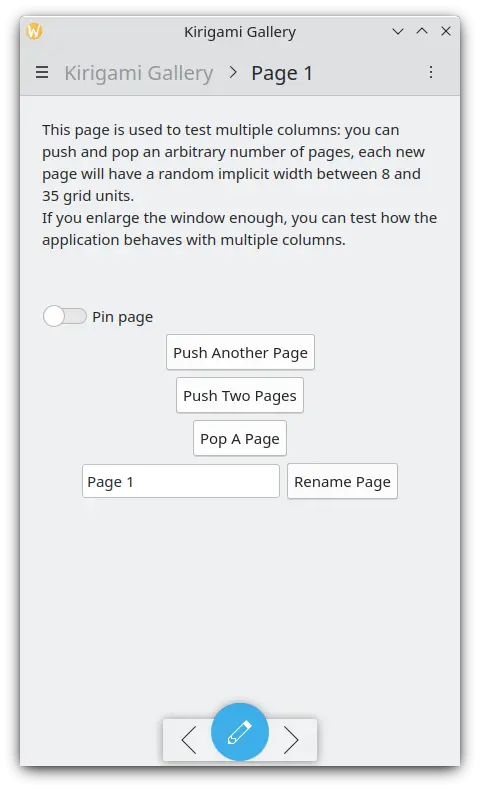
Uma única página em um celular
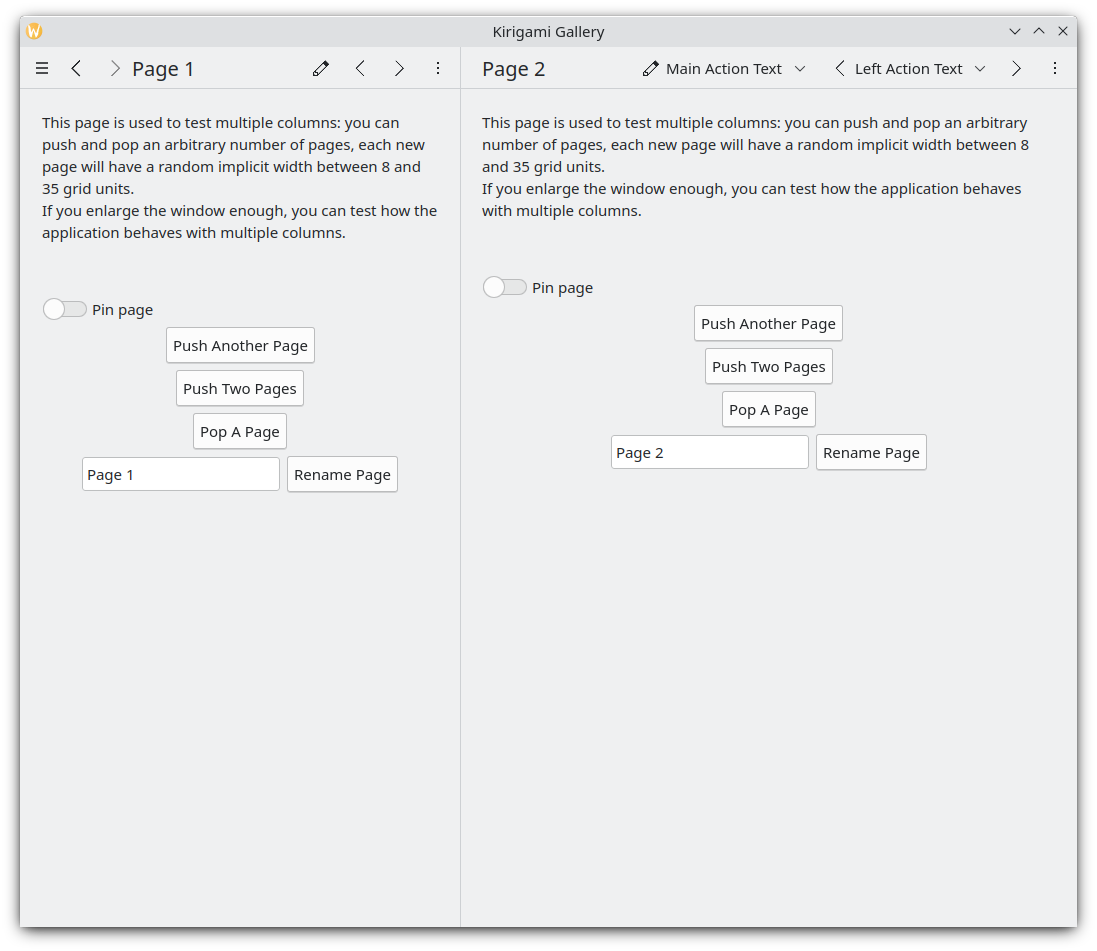
Duas páginas uma ao lado da outra em um desktop
Nota
Uma Kirigami.Page herda de uma Controls.Page e, como tal, você pode usar as propriedades desta última também.
Ao consultar a documentação da API QML, certifique-se de verificar também as funções e propriedades herdadas pela API que você está consultando.
Vamos voltar ao arquivo Main.qml que criamos em nosso tutorial anterior:
| |
Fizemos com que nosso aplicativo inicie nossa Kirigami.Page. Tudo o que incluímos nele é um rótulo contendo "Hello World", mas vamos dar uma melhorada nas coisas.
A ideia por trás do nosso aplicativo é que seremos capazes de exibir várias contagens regressivas para o usuário. O problema com uma Kirigami.Page normal é que ela tem um tamanho vertical fixo, então em vez disso, podemos usar uma Kirigami.ScrollablePage, que já vem com sua própria barra de rolagem integrada.
| |
As páginas Kirigami também apresentam títulos organizados na barra de ferramentas, indicando rapidamente ao usuário em qual página ele está. Tudo o que precisamos fazer é definir um título de página usando a propriedade title de Kirigami.ScrollablePage. Neste caso, usamos uma das funções i18nc() que exploramos em nosso tutorial anterior para esse fim.
Nota
Você também pode optar por definir sua página dentro de seu próprio documento QML. Para isso, crie um novo arquivo QML, por exemplo, kirigami-tutorial/src/qml/StartPage.qml, adicione-o ao seu arquivo kirigami-tutorial/src/CMakeLists.txt e defina a primeira página da janela a ser carregada, assim:
pageStack.initialPage: Qt.resolvedUrl("StartPage.qml")pageStack.initialPage define a página inicial da pilha de páginas do aplicativo, e Qt.resolvedUrl converte a URL relativa do arquivo QML em uma absoluta.
Há mais informações sobre estruturas de páginas alternativas em nossa documentação do Kirigami.